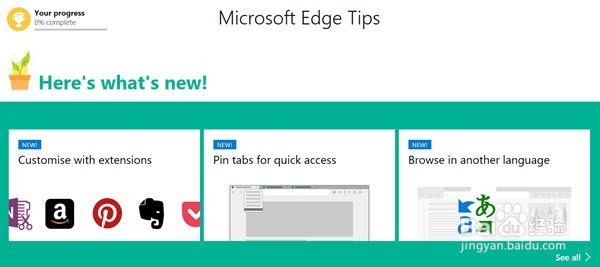重置,修复或重新安装Edge浏览器
1、Windows 10 v1709和更高版本允许您通过设置点击重置或修复Edge浏览器。为此,打开WinX菜单并点击设置。接下来,在应用和功能部分下,搜索Microsoft Edge。
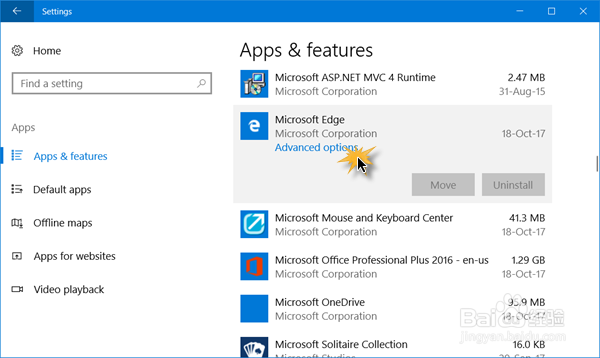
2、现在点击高级选项链接打开下面的窗口。
现在,您可以先选择修复选项,如果Edge无法正常工作。当你修复EDGE时,你的数据将保持安全。
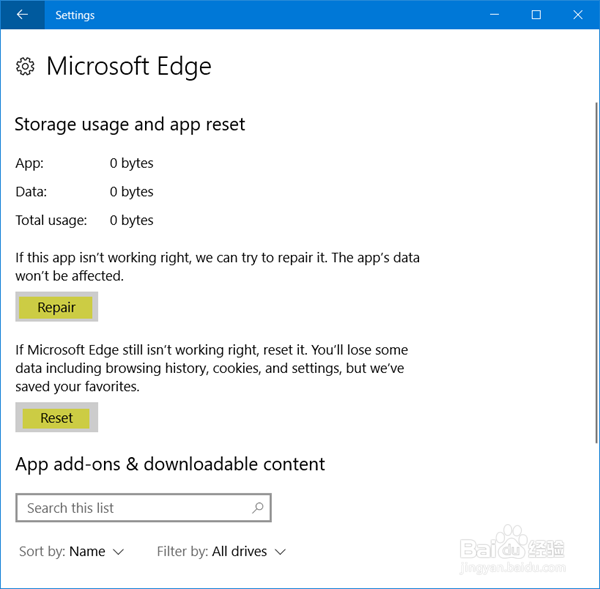
3、如果这没有任何区别,您可以选择重置按钮。Windows将重置您的Edge浏览器设置,保持您的收藏夹不变 - 但您可能会丢失其他Edge数据。
提示:如果您的Edge崩溃或冻结,请从Microsoft帐户切换到本地帐户,反之亦然,看看是否可以解决问题。如果您创建一个新的用户帐户,那么您的Edge将以新的状态为您提供该用户帐户。
1、您都熟悉手动卸载或重新安装商店应用程序的过程。但remove-appxpackage命令不适用于Microsoft Edge,因为它是Windows操作系统的一部分。
按照这个程序来做到这一点。
以安全模式重新启动Windows 10。
在文件资源管理器中打开C:\ Users \%username%\ AppData \ Local \ Packages文件夹位置。
2、在这里您将看到Microsoft.MicrosoftEdge_8wekyb3d8bbwe软件包。删除它。如果不能,请右键单击它并选择“属性”。在“常规”选项卡>“属性”下,取消选中“ 只读”复选框。如果需要,请取得该文件的所有权,然后将其删除。如果您想让事情变得简单,请使用我们的Ultimate Windows Tweaker 4,并将您的所有权添加到右键单击的上下文菜单中。在包装上,然后右键单击并选择以所有权从上下文菜单中。
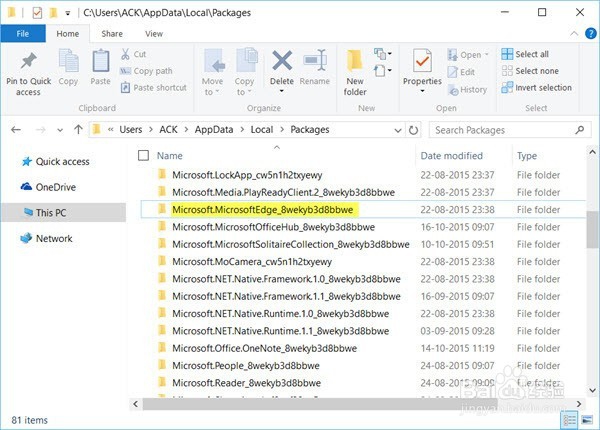
3、一旦删除了Edge软件包,打开提升的PowerShell提示符,输入以下内容并按Enter键:
Get-AppXPackage -AllUsers -Name Microsoft.MicrosoftEdge | Foreach {Add-AppxPackage -DisableDevelopmentMode -Register“$($ _。InstallLocation)\ AppXManifest.xml”-Verbose}
4、这将重新安装Edge浏览器。完成后,您将收到操作完成信息。
重新启动Windows 10计算机,看看它是否适用于您。
如果事情没有按照您希望的方式进行,您可以随时回到创建的系统还原点。
1、如果您已将电脑更新到Windows 10周年更新并打开了Microsoft Edge浏览器,您将获得一个开放标签,它将为您提供有关如何最有效地在Edge浏览器中使用新功能的提示。
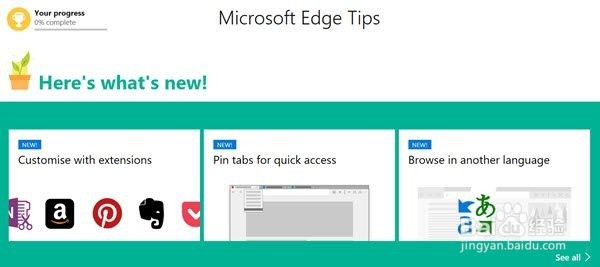
2、Microsoft Edge Tips页面
此选项卡提供22条关于保持高效,有组织和安全的有用提示,这将有助于您开始使用Edge浏览器。
它为您提供以下主题的有用链接,这将有助于您更快地学习新的Edge功能。
使用扩展名自定义
引脚标签快速访问
以另一种语言浏览
即时访问您的所有Office文件
亚马逊更聪明地开店
使用Pinterest保存来自网络的创意
和更多!
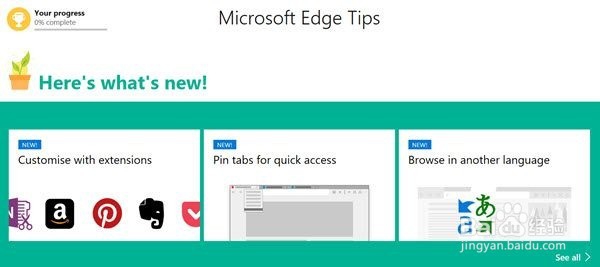
3、这个互动提示页面也可以在这里在线访问。
边缘安全
私下浏览
清除浏览记录
摆脱烦人的弹出窗口。
您阅读的链接越多,进度得分越高。这显示在选项卡的左上角以及网页中。
让我们知道您从Microsoft Edge团队找到这项举措的有用程度,以及是否会让您切换到Edge,以防您尚未将其用作默认浏览器。
如果您正在寻找更多,请查看我们的Edge浏览器提示和技巧文章。另请阅读Windows 10周年更新上Microsoft Edge的新功能。